 Elenco di controllo per la risoluzione dei problemi
Elenco di controllo per la risoluzione dei problemi
 Risoluzione dei problemi di installazione
Risoluzione dei problemi di installazione
 Risoluzione dei problemi di stampa
Risoluzione dei problemi di stampa
 Risoluzione dei problemi di acquisizione e copia
Risoluzione dei problemi di acquisizione e copia
 Risoluzione dei problemi di invio di fax
Risoluzione dei problemi di invio di fax
 Altre opzioni per la risoluzione dei problemi
Altre opzioni per la risoluzione dei problemi
Elenco di controllo per la risoluzione dei problemi
Se si verifica un problema sull'unità multifunzione, prima di contattare il Centro di assistenza clienti Lexmark, si consiglia di eseguire le verifiche riportate di seguito:
- Il cavo di alimentazione è collegato all'unità multifunzione e a una presa elettrica funzionante?
- Sono accesi sia l'unità multifunzione che il computer?
- Il cavo USB è collegato in modo corretto all'unità multifunzione e al computer o alla scheda Lexmark in uso?
- L'adesivo e il nastro trasparente sono stati rimossi dalla parte posteriore e inferiore di entrambe le cartucce di stampa?
- Il sistema operativo è compatibile con l'unità multifunzione? Lexmark 4200 Series supporta i seguenti sistemi operativi:
- Windows 98
- Windows Me
- Windows 2000
- Windows XP
Dal desktop, fare clic su Start  Programmi o Tutti i programmi.
Programmi o Tutti i programmi.
Se Lexmark 4200 Series non viene visualizzata nell'elenco dei programmi, installare il software dell'unità multifunzione.
Per impostare l'unità multifunzione come stampante predefinita:
- Fare clic su Start
 Impostazioni
Impostazioni Stampanti.
Stampanti.
- Fare clic con il pulsante destro del mouse su Lexmark 4200 Series e verificare che sia selezionata l'opzione Imposta come predefinita.
- Se l'unità multifunzione viene utilizzata con il computer, il collegamento reciproco è diretto? Se è collegata tramite una periferica esterna, come un hub USB o un commutatore, procedere come segue:
- Scollegare l'unità multifunzione da qualsiasi periferica esterna.
- Collegare l'unità multifunzione direttamente al computer mediante un cavo USB.
- Seguire queste istruzioni per stampare una pagina di prova.
- Aprire Centro soluzioni Lexmark. Per informazioni, vedere Utilizzo di Centro soluzioni Lexmark.
- Dalla scheda Manutenzione, fare clic su Stampa una pagina di prova.
- Se la pagina di prova viene stampata, il problema potrebbe riguardare le periferiche esterne, non l'unità multifunzione. Per ulteriori informazioni, consultare la documentazione delle periferiche esterne.
- Se la pagina di prova non viene stampata, vedere la Guida in linea del software dell'unità multifunzione per ulteriori informazioni sulla risoluzione dei problemi.
Risoluzione dei problemi di installazione
La spia di accensione non si illumina
- Controllare i collegamenti all'alimentatore. Assicurarsi che il cavo di alimentazione sia inserito completamente nel connettore dell'unità multifunzione.
- Premere Power sul pannello di controllo.
Dopo avere inserito il CD del software dell'unità multifunzione non accade nulla.
Dal desktop, fare doppio clic sull'icona Risorse del computer, quindi fare doppio clic sull'icona dell'unità CD-ROM. Se necessario, fare doppio clic su setup.exe, quindi seguire le istruzioni sullo schermo per installare il software.
Risoluzione dei problemi di stampa
Il documento non viene stampato
- Utilizzare un cavo USB integro.
- Verificare lo stato dell'unità multifunzione per accertarsi che il documento non sia in attesa o in pausa.
Per verificare lo stato dell'unità multifunzione:
- Fare clic su Start
 Impostazioni
Impostazioni Stampanti.
Stampanti.
- Fare doppio clic sull'icona Lexmark 4200 Series, quindi fare clic su Stampante.
- Verificare che non sia presente un segno di spunta accanto all'opzione Interrompi stampa.
- Stampare una pagina di prova.
La stampa è molto lenta
- Chiudere i programmi non in uso.
- Ridurre la risoluzione della qualità di stampa (con le modalità Bozza e Normale la stampa è più veloce rispetto alle modalità Alta e Massima).
Nota: la stampa di foto o documenti contenenti grafica può richiedere più tempo rispetto alla stampa di testo.
Alimentazione non corretta o inceppamento del documento
La carta non viene alimentata correttamente o vengono prelevati più fogli
- Utilizzare carta adatta per stampanti a getto d'inchiostro.
- Non forzare la carta all'interno dell'unità multifunzione.
- Non caricare troppa carta nell'unità multifunzione. Per informazioni, vedere Caricare fino a:.
- Assicurarsi che la guida della carta sia appoggiata al bordo sinistro della carta e che non ne provochi piegature nel supporto.
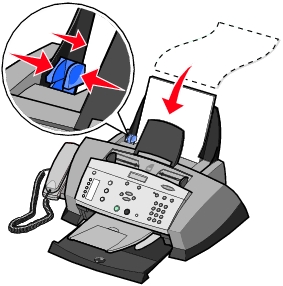
- Collocare l'unità multifunzione su una superficie piana e stabile.
Inceppamenti della carta
Se si verifica un inceppamento nel supporto carta o nell'ADF, rimuovere la carta dall'unità multifunzione. Se la carta è incastrata all'interno dell'unità multifunzione e non è possibile rimuoverla:
- Premere Power per spegnere l'unità multifunzione.
- Aprire il pannello di controllo e tirare lentamente e con fermezza la carta per rimuoverla.
Se non è possibile raggiungere la carta all'interno dell'unità multifunzione:
- Aprire lo sportello di accesso alle cartucce, quindi estrarre la carta.

- Chiudere lo sportello di accesso alle cartucce e quindi il pannello di controllo, spingendolo finché non si blocca nella posizione corretta.
- Premere Power per accendere l'unità multifunzione, quindi stampare il documento.
Nota: se si stampa uno striscione, scegliere l'opzione Striscione Letter o Striscione A4 in Proprietà di stampa. Per informazioni, vedere Utilizzo di Proprietà di stampa.
La qualità del documento stampato è scarsa
Il documento è troppo chiaro o troppo scuro
Dal pannello di controllo è possibile rendere il documento più chiaro o più scuro.
- Sul pannello di controllo, premere Chiaro/Scuro.
- Premere la freccia destra per rendere più scuro il documento o la freccia sinistra per renderlo più chiaro.
- Quando l'asterisco (*) sul display raggiunge una posizione soddisfacente, premere Seleziona.
Le linee rette verticali non sono uniformi
Per migliorare la qualità di stampa delle linee rette verticali di tabelle, bordi e diagrammi:
La stampa è troppo scura o presenta sbavature
- Lasciare asciugare l'inchiostro prima di toccare il foglio.
- Selezionare il tipo e il formato di carta corretti in Proprietà, Preferenze oppure dal Centro multifunzione.
- Assicurarsi che la carta sia diritta e senza pieghe.
- Selezionare la qualità appropriata per il tipo di carta utilizzato. Se si stampa su carta per stampanti a getto d'inchiostro, selezionare Copia bozza dalla scheda Qualità/Copie in Proprietà, Preferenze, Opzioni, Imposta o dal Centro multifunzione.
Le pagine stampate presentano fasce alterne di stampa chiara e scura (stampa intermittente)
Se il documento presenta fasce alterne di stampa chiara e scura, può essere necessario selezionare la qualità di stampa massima.
- Con il documento aperto, fare clic su File
 Stampa.
Stampa.
- Nella finestra di dialogo Stampa, fare clic su Proprietà, Preferenze, Opzioni o Imposta a seconda del programma o del sistema operativo utilizzato.
- Selezionare Massima nella scheda Qualità/Copia.
La qualità di stampa è scarsa ai bordi della pagina
Analogamente ad altre unità multifunzione, Lexmark 4200 Series non è in grado di stampare lungo i bordi estremi sinistro, destro, superiore o inferiore della pagina. Utilizzare le seguenti impostazioni minime:
- 6,35 mm per tutti i formati carta salvo il formato A4
- 3,37 mm per il formato carta A4
1,7 mm
16,51 mm
I colori sono sbiaditi, non vengono stampati o vengono stampati parzialmente
- Controllare il grafico dei livelli di inchiostro nella scheda Cartucce del Centro soluzioni Lexmark.
- Utilizzare una diversa impostazione dei colori.
- Assicurarsi che l'adesivo e il nastro siano stati rimossi dal fondo di entrambe le cartucce.
- Se in precedenza è stata modificata l'impostazione Chiaro/Scuro nell'unità multifunzione o nel Centro multifunzione, ripristinare l'impostazione predefinita.
Risoluzione dei problemi di acquisizione e copia
I documenti acquisiti non sono chiari
Pulire la lente di acquisizione e il rullo bianco. Per informazioni, vedere Pulizia della lente di acquisizione e del rullo bianco.
La lingua del display non è quella scelta
Se la lingua del display dell'unità multifunzione non è quella scelta, attenersi alla seguente procedura per modificarla:
- Sul pannello di controllo, premere Opzioni fino a visualizzare Lingua sul display.
- Premere la freccia destra per scorrere l'elenco delle lingue.
- Quando viene visualizzata la lingua desiderata, premere Seleziona per salvarla come lingua predefinita.
L'unità multifunzione non comunica con il computer
- Scollegare e ricollegare entrambe le estremità del cavo USB. Per informazioni, consultare la documentazione relativa all'installazione.
- Scollegare il cavo di alimentazione dalla presa elettrica, quindi ricollegarlo. Per informazioni, consultare la documentazione relativa all'installazione. Assicurarsi che la spia di alimentazione sia accesa. Se non si dovesse accendere, premere Power.
La qualità della copia in bianco e nero non è soddisfacente
Potrebbe essere necessario modificare un'impostazione di copia avanzata nel Centro multifunzione.
- Dal desktop, fare doppio clic sull'icona Centro multifunzione Lexmark 4200 Series.
Viene visualizzata la pagina principale del Centro multifunzione.
- Fare clic su Visualizza altre impostazioni di copia.
- Fare clic su Visualizza impostazioni di copia avanzate, quindi sulla scheda Acquisisci.
- Dal menu a discesa Intensità colore, selezionare Grigio.
- Fare clic su OK.
Il documento presenta un motivo a scacchi
Se si esegue l'acquisizione o la copia da una stampa e sulla copia è presente un motivo a scacchi, attenersi alle seguenti indicazioni per eliminare il motivo.
Per l'acquisizione:
- Dal desktop, fare doppio clic sull'icona Centro multifunzione Lexmark 4200 Series.
Viene visualizzata la pagina principale del Centro multifunzione.
- Fare clic su Visualizza altre impostazioni di acquisizione.
- Selezionare Rivista dal menu relativo al tipo di acquisizione.
- Fare clic su Acquisisci ora.
Per la copia:
- Dal desktop, fare doppio clic sull'icona Centro multifunzione Lexmark 4200 Series.
Viene visualizzata la pagina principale del Centro multifunzione.
- Fare clic su Visualizza altre impostazioni di copia.
- Fare clic su Visualizza impostazioni di copia avanzate.
- Selezionare la scheda Motivi immagine.
- Per rimuovere mezzitoni da documenti come riviste o giornali assicurarsi che la seconda casella sia selezionata.
- Fare clic su OK.
L'immagine acquisita risulta ritagliata in modo non soddisfacente
È possibile disattivare la funzione di ritaglio automatico o regolare la modalità di ritaglio dell'immagine.
Per disattivare la funzione di ritaglio automatico:
- Dal desktop, fare doppio clic sull'icona Centro multifunzione Lexmark 4200 Series.
Viene visualizzata la pagina principale del Centro multifunzione.
- Fare clic su Visualizza altre impostazioni di acquisizione.
- Fare clic su Visualizza impostazioni di acquisizione avanzate.
- Fare clic sulla scheda Acquisisci.
- Fare clic su Area da acquisire, quindi selezionare un formato dal menu a discesa.
- Fare clic su OK.
Per regolare la modalità di ritaglio dell'immagine:
- Dal desktop, fare doppio clic sull'icona Centro multifunzione Lexmark 4200 Series.
Viene visualizzata la pagina principale del Centro multifunzione.
- Fare clic su Visualizza altre impostazioni di acquisizione.
- Fare clic su Visualizza impostazioni di acquisizione avanzate.
- Fare clic sulla scheda Acquisisci.
- Selezionare Ritaglia automaticamente l'elemento acquisito.
- Spostare la barra di controllo a scorrimento verso sinistra per ritagliare una parte minore o verso destra per ritagliare una parte maggiore.
- Fare clic su OK.
I bordi del documento sono ritagliati
Se il documento è ritagliato ai bordi:
- Sul pannello di controllo, premere Copia.
- Premere Opzioni fino a quando l'opzione Riduci/Ingrandisci non viene visualizzata sullo schermo.
- Premere la freccia destra finché l'opzione Adatta a pagina non viene visualizzata.
- Premere Seleziona.
Nota: i fax vengono adattati automaticamente alla pagina.
L'unità multifunzione visualizza messaggi di errore
Utilizzare questa sezione per comprendere i messaggi di errore del software dell'unità multifunzione visualizzati sullo schermo del computer o sul display del pannello di controllo.
Messaggio Livello basso inchiostro
- L'inchiostro di una cartuccia di stampa si sta esaurendo. L'avviso di livello basso inchiostro viene visualizzato quando le cartucce sono piene al 25% , 15% e 5%. Quando viene visualizzato uno di questi messaggi, è possibile:
- Fare clic su OK.
- Fare clic su ? per ottenere informazioni sull'ordinazione di materiali di consumo.
- Ordinare una nuova cartuccia o individuare un rivenditore vicino tramite il sito Web Lexmark all'indirizzo www.lexmak.com.
Per informazioni sull'installazione di una nuova cartuccia, vedere Sostituzione delle cartucce di stampa.
Messaggio Inceppamento carta
Se nell'unità multifunzione si è verificato un inceppamento della carta, sul display viene visualizzato uno dei seguenti messaggi:
- Premere Power, quindi rimuovere l'inceppamento carta
- Rimuovere l'inceppamento carta//Premere Stop/Annulla
Per eliminare il messaggio, seguire le istruzioni visualizzate sul display. Per ulteriori informazioni sulla rimozione degli inceppamenti della carta, vedere Inceppamenti carta.
Messaggio Carta esaurita
Se è esaurita la carta nell'unità multifunzione, sul display viene visualizzato Caricare pagina e premere Seleziona.
- Per eliminare il messaggio dal display, seguire le istruzioni.
- Stampare il documento.
Nota: se nell'unità multifunzione si verifica un inceppamento della carta, vedere Messaggio Inceppamento carta per ulteriori informazioni.
Errore cartuccia: 1203
L'inchiostro della cartuccia di stampa è esaurito.
- Premere Power per spegnere l'unità multifunzione.
- Scollegare l'unità multifunzione dalla presa a muro.
- Collegare l'unità multifunzione.
- Reinstallare le cartucce.
Se il problema non viene risolto, vedere Altre opzioni per la risoluzione dei problemi o sostituire le cartucce.
Errore hardware: 1200
L'unità multifunzione è bloccata.
- Premere Power per spegnere l'unità multifunzione.
- Scollegare l'unità multifunzione dalla presa a muro.
- Verificare la presenza di eventuali inceppamenti della carta.
- Collegare l'unità multifunzione.
Errore della cartuccia
Il supporto della cartuccia è inceppato.
- Premere Power per spegnere l'unità multifunzione.
- Scollegare l'unità multifunzione dalla presa a muro.
- Aprire il pannello di controllo.
- Aprire lo sportello di accesso alle cartucce.
- Assicurarsi che le cartucce siano inserite correttamente nel supporto.
- Verificare che non vi siano oggetti che ostacolano il supporto.
- Collegare l'unità multifunzione.
- Premere Power per accendere l'unità multifunzione.
La spia di accensione Power lampeggia due volte
È possibile che il supporto delle cartucce di stampa sia bloccato. Controllare eventuali messaggi di errore visualizzati sullo schermo del computer.
- Spegnere l'unità multifunzione.
- Attendere qualche istante, quindi accendere l'unità multifunzione.
Rimozione e reinstallazione del software
Se l'unità multifunzione non funziona correttamente o viene visualizzato un messaggio di errore di comunicazione quando si tenta di utilizzarla, potrebbe essere necessario rimuovere e reinstallare il software della stampante.
- Dal desktop, fare clic su Start
 Programmi
Programmi  Lexmark 4200 Series
Lexmark 4200 Series  Disinstalla Lexmark 4200 Series.
Disinstalla Lexmark 4200 Series.
- Seguire le istruzioni visualizzate sullo schermo per rimuovere il software dell'unità multifunzione.
- Prima di reinstallare il software dell'unità multifunzione, riavviare il computer.
- Inserire il CD, quindi seguire le istruzioni visualizzate sullo schermo per installare il software.
Risoluzione dei problemi di invio di fax
Individuare di seguito il problema che corrisponde a quello riscontrato:
|
Sintomo:
|
Problema:
|
Soluzione:
|
|
Impossibile inviare fax
|
L'unità multifunzione è accesa?
|
Premere il pulsante Power. La spia di accensione si illumina.
|
|
Il numero di fax, l'indicativo del paese e la data/ora sono impostati correttamente?
|
È necessario impostare il numero di fax, l'indicativo del paese e la data/ora. Per impostare il numero di fax, vedere PERSONALIZZA FAX. Per impostare l'indicativo del paese, vedere INDICATIVO PAESE. Per impostare la data/ora, vedere Impostazione di data e ora sul display.
|
|
L'unità multifunzione è collegata a una linea non supportata (DSL, ISDN o modem via cavo)?
|
Configurare l'unità multifunzione con una periferica di filtro in modo che possa essere utilizzata con la linea non supportata. Per ulteriori informazioni, vedere Collegamento a linee non supportate.
|
|
La linea telefonica è utilizzata da un altro dispositivo?
|
Se l'unità multifunzione condivide la linea telefonica con un modem, è necessario disconnettersi da Internet prima di inviare o ricevere fax.
Se l'unità multifunzione è configurata per l'utilizzo di una suoneria differenziata, assicurarsi che la linea telefonica non sia in uso prima di inviare e ricevere fax.
|
|
Il documento originale è stato caricato correttamente?
|
Caricare l'originale rivolto verso il basso nell'ADF. Vedere Caricamento di un documento originale nell'ADF.
|
|
Si sono verificati inceppamenti della carta?
|
Vedere Inceppamenti della carta.
|
|
La memoria è piena?
|
Inviare il fax una pagina alla volta.
Comporre il numero di fax, quindi acquisire il documento.
|
|
Impossibile inviare fax
|
I collegamenti (alimentazione, telefono, ricevitore, segreteria telefonica) sono corretti?
|
Assicurarsi che tutti i collegamenti siano stati effettuati correttamente.
|
|
La selezione rapida è stata impostata correttamente?
|
Vedere Impostazione della selezione rapida.
|
|
Non è possibile ricevere fax
|
La carta è stata caricata correttamente?
|
Vedere Caricamento della carta normale nel relativo supporto o Caricamento di un documento originale nell'ADF.
|
|
Il nastro e l'adesivo sono stati rimossi dalle cartucce di stampa?
|
Rimuovere l'adesivo e il nastro trasparente dalla parte inferiore delle cartucce di stampa.
|
|
L'inchiostro della cartuccia di stampa si sta esaurendo?
|
Sostituire la cartuccia di stampa con una nuova.
|
|
La suoneria differenziata è impostata correttamente?
|
Vedere Sequenza squilli differenziata.
|
|
Si sono verificati inceppamenti della carta?
|
Vedere Inceppamenti della carta.
|
|
L'avviso di chiamata sta interferendo con la trasmissione dei fax?
|
Prima di inviare un fax, disattivare l'avviso di chiamata. Per istruzioni sulla disattivazione temporanea dell'avviso di chiamata contattare il servizio telefonico.
|
|
Il fax ricevuto è vuoto
|
Il fax originale è stato caricato sotto sopra?
|
Assicurarsi che il fax originale sia caricato rivolto verso il basso nell'ADF.
|
|
L'inchiostro del dispositivo fax ricevente è esaurito?
|
Sostituire la cartuccia di stampa con una nuova.
|
|
Le cartucce dell'inchiostro nero e a colori sono entrambe installate?
|
Installare entrambe le cartucce. L'unità multifunzione funziona solo se sono installate entrambe le cartucce. Per informazioni sull'installazione delle cartucce, vedere Sostituzione delle cartucce di stampa.
|
|
La data e l'ora sono impostate correttamente?
|
Vedere Impostazione di data e ora sul display.
|
|
La qualità di stampa del fax ricevuto non è soddisfacente
|
La qualità del documento originale è scarsa?
|
Assicurarsi che la qualità del documento originale sia soddisfacente.
|
|
L'inchiostro nel dispositivo fax ricevente è esaurito?
|
Sostituire la cartuccia di stampa con una nuova.
|
|
La qualità di stampa è impostata correttamente nel dispositivo fax ricevente?
|
Assicurarsi che le impostazioni della qualità di stampa nel dispositivo fax ricevente siano soddisfacenti.
|
Altre opzioni per la risoluzione dei problemi
Se le soluzioni precedenti non consentono di risolvere il problema riscontrato nell'unità multifunzione, fare riferimento al software Centro soluzioni Lexmark per altre informazioni sulla risoluzione dei problemi:
- Fare clic su Start
 Programmi
Programmi  Lexmark 4200 Series
Lexmark 4200 Series  Centro soluzioni Lexmark.
Centro soluzioni Lexmark.
- Fare clic sulla scheda Risoluzione dei problemi sul lato sinistro della schermata.
Andare all'indirizzo http://support.lexmark.com/ per ulteriori informazioni.
 Elenco di controllo per la risoluzione dei problemi
Elenco di controllo per la risoluzione dei problemi Elenco di controllo per la risoluzione dei problemi
Elenco di controllo per la risoluzione dei problemi Risoluzione dei problemi di installazione
Risoluzione dei problemi di installazione Risoluzione dei problemi di stampa
Risoluzione dei problemi di stampa Risoluzione dei problemi di acquisizione e copia
Risoluzione dei problemi di acquisizione e copia Risoluzione dei problemi di invio di fax
Risoluzione dei problemi di invio di fax Altre opzioni per la risoluzione dei problemi
Altre opzioni per la risoluzione dei problemi Programmi o Tutti i programmi.
Programmi o Tutti i programmi.
 Impostazioni
Impostazioni Stampanti.
Stampanti.
 Impostazioni
Impostazioni Stampanti.
Stampanti.
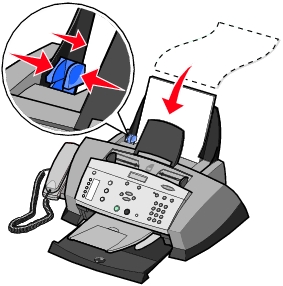

 Stampa.
Stampa.
 Programmi
Programmi  Lexmark 4200 Series
Lexmark 4200 Series  Disinstalla Lexmark 4200 Series.
Disinstalla Lexmark 4200 Series.
 Programmi
Programmi  Lexmark 4200 Series
Lexmark 4200 Series  Centro soluzioni Lexmark.
Centro soluzioni Lexmark.